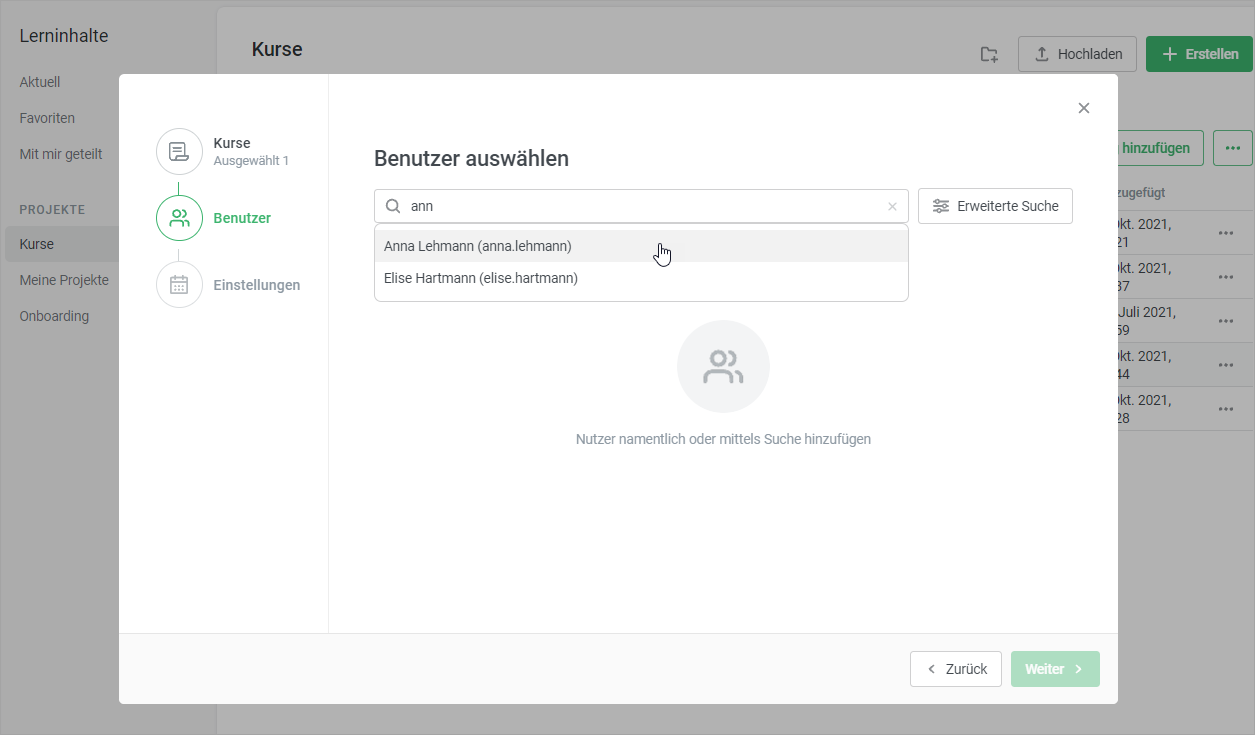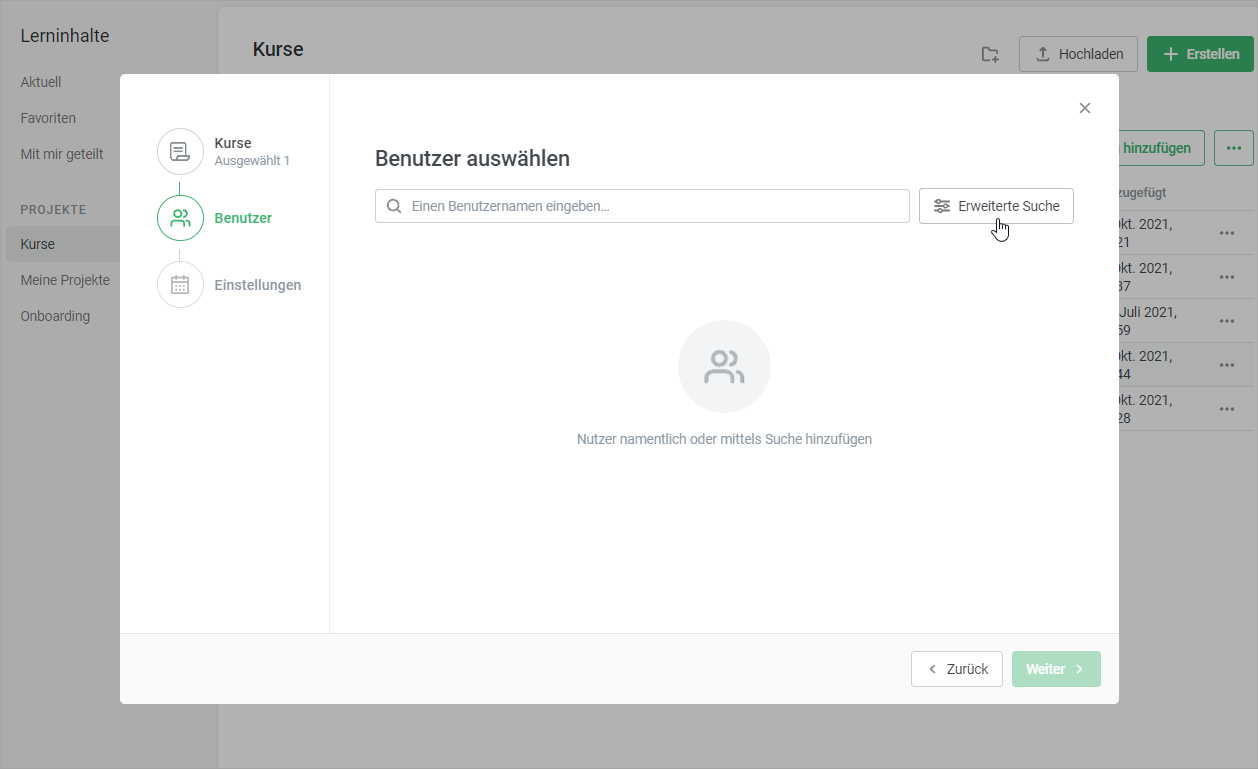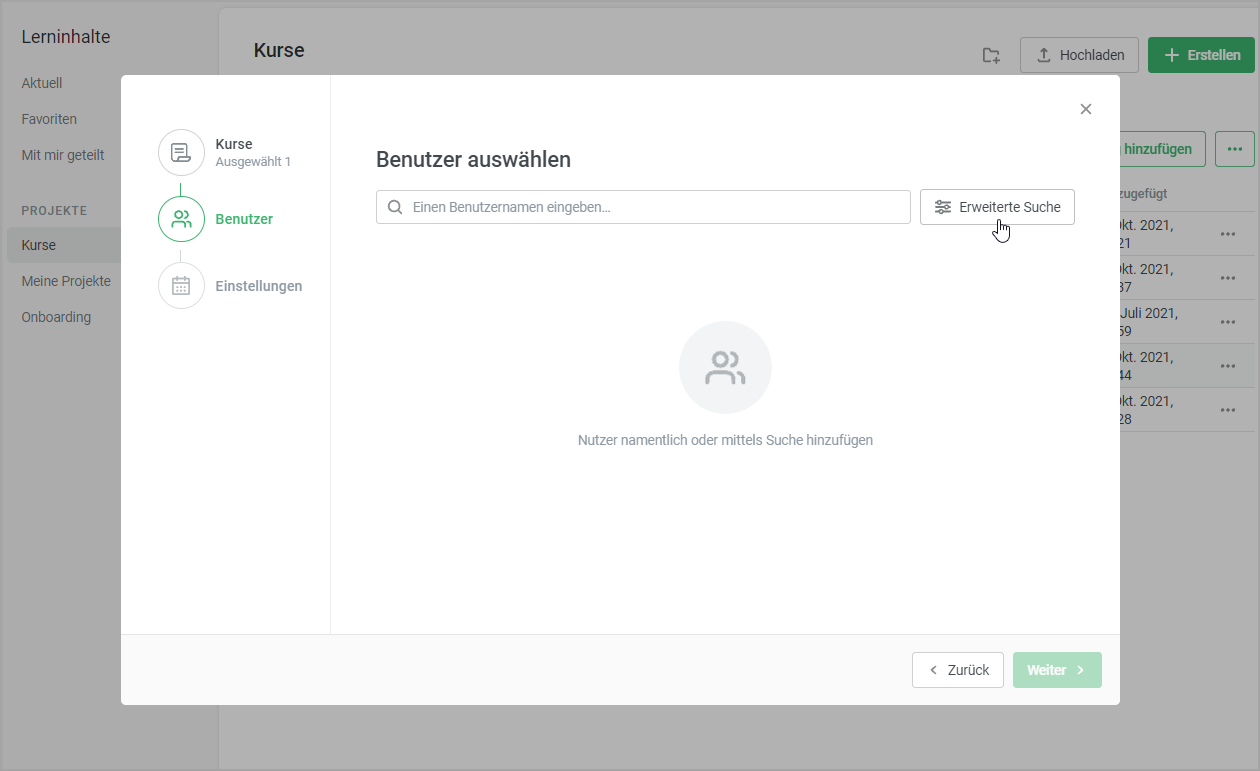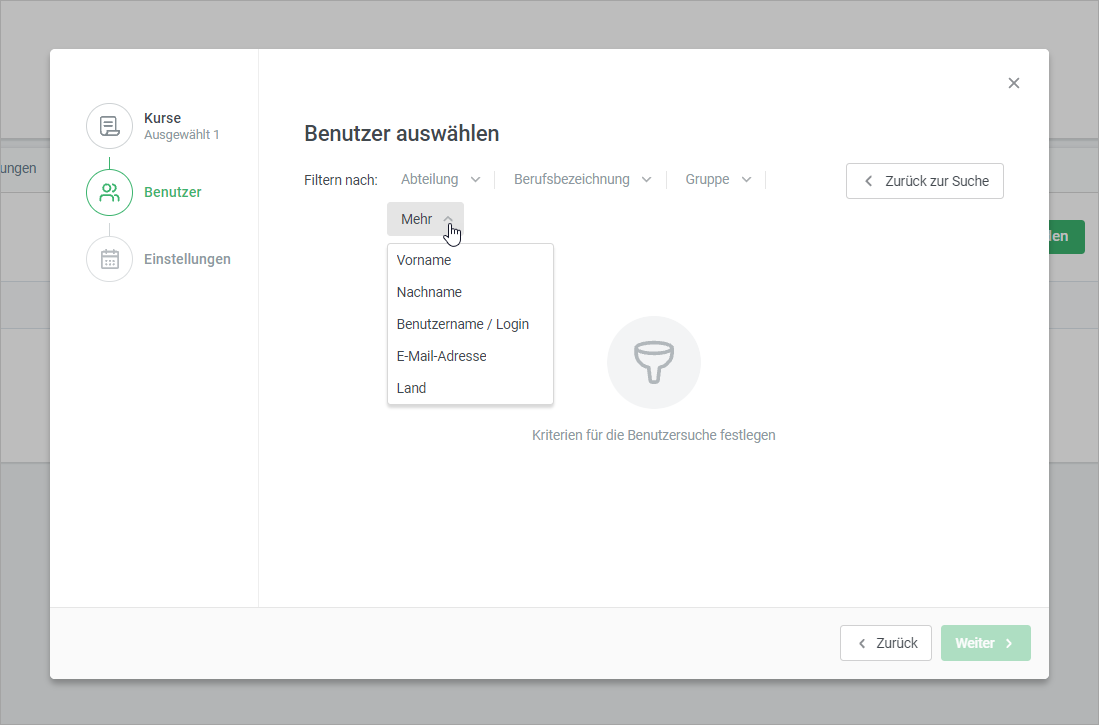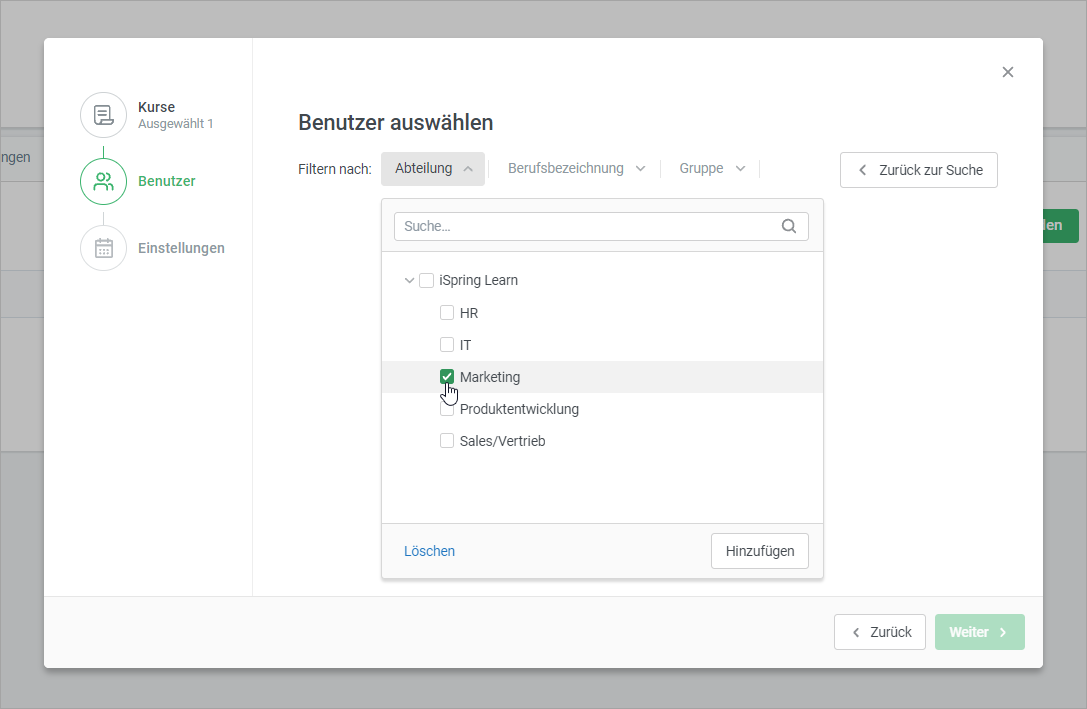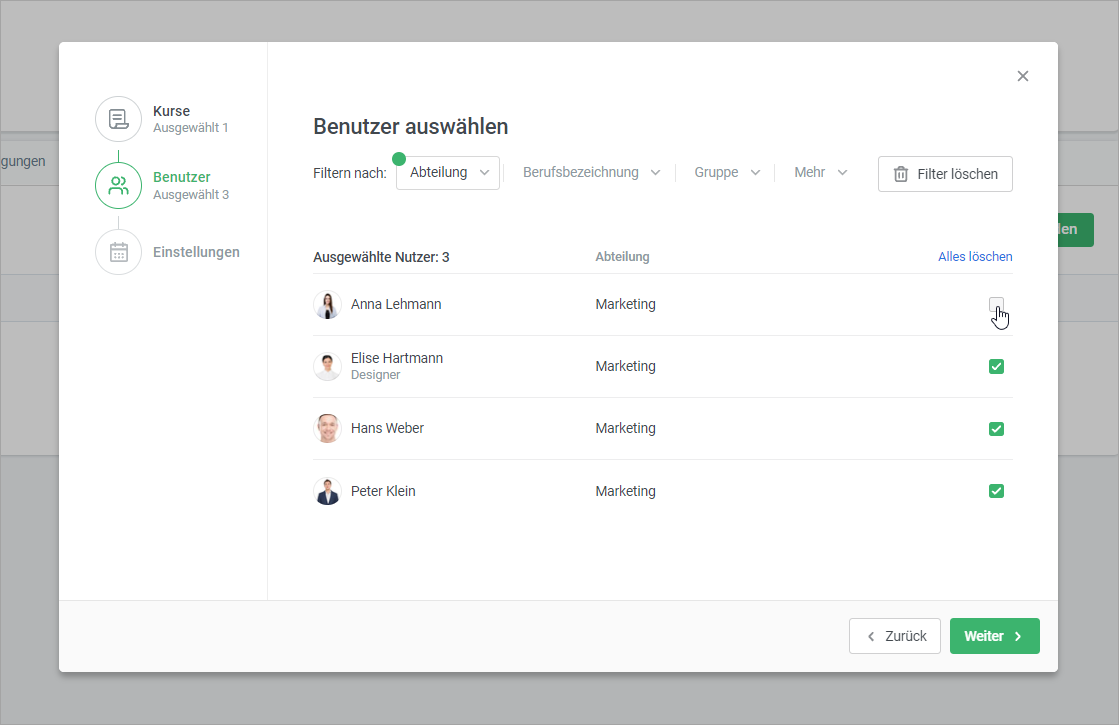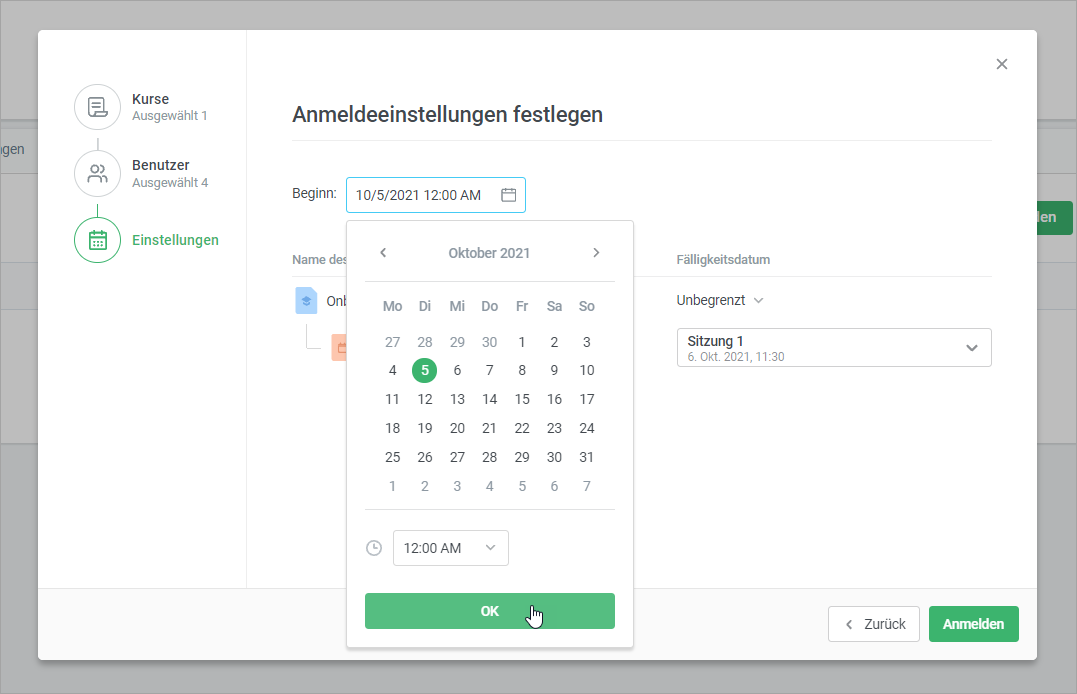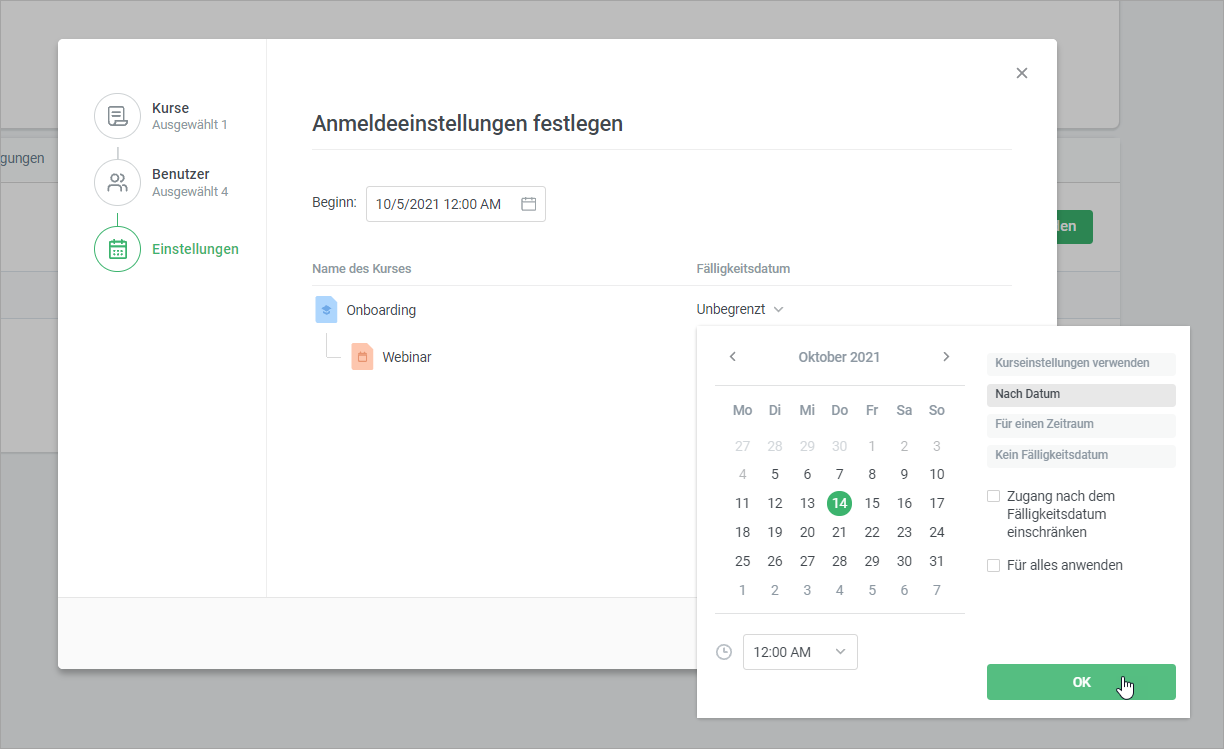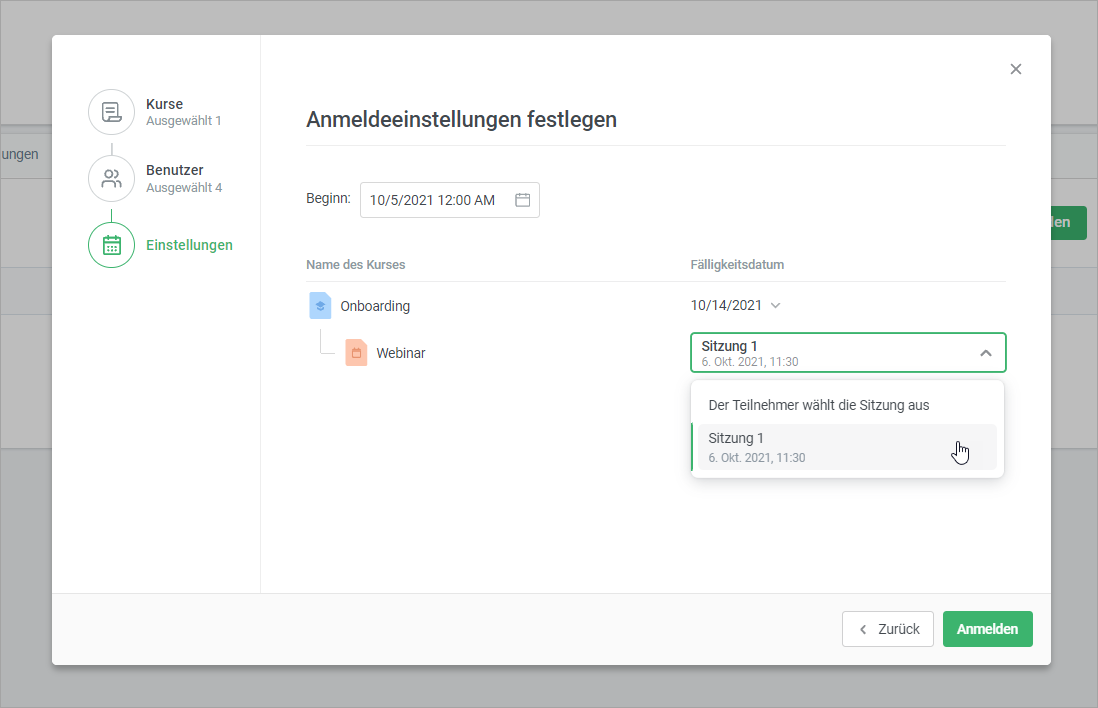...
- Beginnen Sie mit der Eingabe des Vornamens, Nachnamens, Logins oder der E-Mail-Adresse eines Benutzers und klicken Sie mit der linken Maustaste auf die entsprechende Option.
- Wenn der Kurs dem Administrator zugewiesen ist, werden alle Vorschauen von Kursmodulen, die aus dem Admin-Portal erstellt wurden, in den Berichten berücksichtigt.
- Wenn Sie den Lernenden nicht finden können, verwenden Sie die Option Erweiterte Suche.
Hier stehen die folgenden Filter zur Verfügung:
Abteilung
• Position
• Gruppe
• Login
• E-Mail
• Vorname
• Nachname
• Land
• Weitere erforderliche Profilfelder
Weisen Sie Kurse den Benutzern zu, die zu einer bestimmten Abteilung oder mehreren Abteilungen gehören. Weisen Sie beispielsweise den Kurs „Regeln für effektives Verhandeln“ der gesamten Vertriebsabteilung zu Marketingabteilung zu.
Sie können auch eine ganze Gruppe von Benutzern in einen Kurs einschreiben. Angenommen, Sie möchten alle Teilnehmer der SMM-Gruppe für den Kurs Einrichten von Anzeigen-Targeting anmelden.
Das Filtern nach anderen Parametern funktioniert auf die gleiche Weise. Sortieren Sie Benutzer nach einem bestimmten Wert und weisen Sie die zu belegenden Kurse zu. - Um einen Benutzer aus der Liste zu entfernen (abzuwählen), klicken Sie auf das „x“ neben seinem Namen. Wenn Sie die Liste vollständig leeren möchten, klicken Sie auf Alle löschen.
- Um mit dem nächsten Schritt fortzufahren, klicken Sie auf Weiter oder klicken Sie auf den Schritt Einstellungen.
...
- Klicken Sie im Feld Beginn auf das Kalendersymbol. Wählen Sie im geöffneten Kalender Datum und Uhrzeit aus und klicken Sie auf OK.
- Der zweite Parameter, den Sie in diesem Fenster ändern können, ist das Fälligkeitsdatum. Die folgenden Optionen stehen zur Verfügung:
Kurseinstellungen verwenden – der Wert auf der Registerkarte Verfügbarkeit wird Anmeldungseinstellungen wird automatisch ausgefüllt.
Nach Datum – Sie legen die Uhrzeit und das Datum fest, bis zu dem das Inhaltselement abgeschlossen sein soll.
Für einen Zeitraum – geben Sie die Anzahl der Tage, Wochen, Monate oder Jahre an, die Ihre Lernenden brauchen können, um den Kurs abzuschließen. Hinweis: Ein Monat hat immer 30 Tage und ein Jahr hat immer 365 Tage.
Kein Fälligkeitsdatum – das Inhaltselement hat keine zeitliche Begrenzung und Ihre Lernenden können es so lange studieren, wie sie möchten.
Für die Optionen Nach Datum und Für einen Zeitraum können Sie die Option Zugang nach dem Fälligkeitsdatum einschränken auswählen. In diesem Fall können die Lernenden den Inhalt nach Ablauf des Fälligkeitsdatums des Kurses nicht mehr studieren.
Wenn Sie die Abschlusseinstellungen auf alle zugewiesenen Elemente anwenden müssen, wählen Sie Auf alle anwenden.
Klicken Sie abschließend auf OK. - Wenn ein Kurs eine Schulung umfasst, wählen Sie eine Sitzung aus, für die Benutzer angemeldet werden. Wenn Sie Der Teilnehmer wählt die Sitzung aus auswählen, können die Benutzer eine Sitzung im Benutzerportal selbst auswählen.
...